
Обновлено 15 января 2023 г. by Питер Вуд Если вам нужно превратить несколько памятных видео и фотографий на телефон Android или серию свадебных фотографий в анимированный GIF, как делать гифки на андроид устройстве? Помимо приложений для создания GIF, вы можете найти некоторые популярные приложения со встроенной функцией для создания анимированных GIF, такие как Gallery, Tumblr, Facebook и другие. Но если вам нужно нанять профессиональных создателей GIF для создания особенных и потрясающих GIF-файлов на телефоне Android, вот еще 2 профессиональных варианта, о которых вам следует знать.
- Часть 1: Как создать GIF-анимацию с галереей на Android
- Часть 2: 3 лучших приложения для создания GIF-файлов для создания анимированных GIF-файлов на Android
- Часть 3: Лучшая альтернатива созданию GIF-анимации на Android
Часть 1: Как создать GIF-анимацию с галереей на Android
Если вам просто нужны просто анимированные GIF-файлы с видео из Галерея приложение на вашем Samsung, Huawei или других устройствах Android, вы можете просто использовать встроенную функцию, чтобы без проблем создавать анимированные GIF-файлы на Android без дополнительного приложения.
Быстрый способ сделать гифку
Шаг 1: Открой Галерея приложение на вашем телефоне Android. Найдите и выберите видео из нужного альбома, чтобы сделать GIF-анимацию. Нажмите и удерживайте изображение, чтобы выбрать несколько фотографий.
Шаг 2: Нажмите Play кнопку для воспроизведения видео и даже поворота/переворота файла. Когда вы получите желаемый видеоклип, вы можете выбрать GIF кнопку для входа на страницу создания GIF.
Шаг 3: выберите анимацию GIF и настройте детали на временной шкале. Затем вы можете настроить длину и скорость GIF. Нажмите Save. кнопку, чтобы сделать GIF Android.

Часть 2: 3 лучших приложения для создания GIF-файлов для создания анимированных GIF-файлов на Android
Помимо приложения «Галерея», вы также можете использовать некоторые приложения социальных сетей для создания GIF-файлов на телефоне Android, такие как Tumblr и Facebook. Конечно, вы также можете использовать профессиональный создатель GIF, чтобы получить особую и потрясающую GIF-анимацию.
Метод 1: как создавать GIF-файлы на Android с помощью Tumblr
Когда нужно сделать свадебные фотографии из Tumblr в анимированный GIF, вы можете просто использовать встроенную функцию создания GIF в приложении Tumblr. Кроме того, есть несколько функций редактирования для создания GIF на Android с видео и серийными фотографиями.
Шаг 1: запустите приложение Tumblr на Android и коснитесь значка Сочинять кнопку внизу экрана. Выберите красный Фото кнопку, чтобы делать фотографии прямо с камеры или найти сетку существующих фотографий и видео, которые есть на вашем устройстве Android, для создания GIF-файлов.
Шаг 2: коснитесь нужного видео или последовательности фотографий, чтобы создать GIF. Вы можете просмотреть файлы на временной шкале с помощью слайда. Вы можете настроить скорость анимации GIF и добавить текст или наклейки.
Шаг 3: Просто добавьте стикеры или текст в GIF-анимацию. После этого просмотрите GIF, выделенный синей меткой. После этого вы можете поделиться анимированным GIF, нажав кнопку Следующая кнопку.

Способ 2: Как сделать GIF с Facebook на Android
Facebook предоставляет Бумеранг Функция для создания анимированных GIF-файлов с несколькими GIF-файлами, наклейками, текстом и смайликами. Это позволяет настраивать элементы с желаемыми эффектами. Кроме того, вы можете сделать GIF на своем Android на пустом экране или добавить его в видеоклип.
Шаг 1: откройте Facebook на своем Android и из Новостная лента меню, вы можете коснуться Фото кнопку для перехода к значку камеры в правом верхнем углу. После этого вы можете переключиться с Фото на Бумеранг.
Шаг 2: Просто импортируйте фотографии из своей учетной записи Facebook, чтобы сразу превратить серию фотографий в памятный GIF. Выбирайте различные стикеры, эффекты, фильтры и многое другое для своего видео.
Шаг 3: Чтобы создать и отредактировать анимированный GIF, вы можете нажать на наклейку или текст и перетащить его в нужное место, где вы хотите, чтобы он появился в анимированном GIF, прежде чем нажать кнопку Следующая кнопка, чтобы опубликовать GIF.

Способ 3: как создавать GIF-файлы через GIPHY на Android
Когда вам нужно сделать профессиональную GIF-анимацию, вы можете выбрать приложение для создания GIF, например GIPHY создать GIF на Android из фото и видео. Он предоставляет несколько эффектов, расширенные инструменты редактирования и даже широкий спектр ресурсов GIF для получения нужных файлов.
Шаг 1: Запустите GIPHY после установки, вы можете нажать Создавай кнопку, чтобы переключиться на камера икона. Это позволяет создавать живые GIF-файлы через камеру с помощью фронтальной камеры.
Шаг 2: выберите фильтр или эффект из Прямой эфир меню, которое включает в себя несколько потрясающих фильтров, таких как статический VHS, попкорн и многое другое. После этого нажмите и удерживайте фильтр, чтобы сделать GIF на Android.
Шаг 3: После того, как вы сделали снимок нужной сцены, вы можете нажать на эффекты, текст, наклейки и даже обрезать нужную часть. Вы можете добавить теги, прежде чем нажимать Поделиться GIF кнопку.

Часть 3: Лучшая альтернатива созданию GIF-анимации на Android
Есть ли способ сделать GIF из фотографий и видео с Android без ограничений? WidsMob GIF это универсальное средство для создания GIF-файлов для создания высококачественной GIF-анимации. Помимо общих форматов фото и видео, вы также можете использовать WebP, HEIC, AVIF, RAW и другие файлы. Есть несколько функций редактирования и фильтров, которые вы можете применить к анимации GIF.
2. Обеспечьте функции редактирования для вырезания нужной части, поворота, отражения и т. д.
3. Добавляйте стикеры и текст с настраиваемыми слоями, кривыми, позициями и т. д.
4. Создавайте высококачественные GIF-файлы с более чем тысячами цветов на кадр.
Создание GIF-файлов из фотографий, видео и многого другого
Он не только позволяет создавать GIF-файлы с фотографиями и видео с телефона Android, но также поддерживает форматы файлов RAW с цифровых камер, HEIC с телефонов Samsung, WebP, AVIF и другие. Кроме того, он позволяет комбинировать анимированные файлы, в том числе GIF-файлы, без преобразования.

Предоставьте функции редактирования и несколько фильтров
Обеспечьте основные функции редактирования для полировки файлов, такие как вырезание нужных частей из видео, вращение/переворот/зеркалирование изображений, изменение последовательности импортированных изображений и даже коррекция параметров HSL, включая контрастность, яркость и другие. Конечно, вы также можете объединять различные анимированные файлы в GIF-файлы.

Создавайте высококачественные GIF-файлы для разных платформ
В чем особенность WidsMob GIF? В отличие от создателей GIF для Android, он позволяет создавать GIF из видео со скоростью до 50 кадров в секунду. Он также сохраняет анимированные GIF-файлы с максимальным разрешением 320 пикселей и частотой 10 кадров в секунду. Кроме того, он создает анимированные GIF-файлы, в которых используются тысячи цветов на кадр.

Win Скачать Mac Скачать
Заключение
Вот лучшие способы создания GIF-анимации на Android. Если вам просто нужно сделать анимированные GIF-файлы из некоторых фотографий и видео в приложении, просто воспользуйтесь функциями по умолчанию. Конечно, вы также можете использовать GIPHY, чтобы сделать некоторые специальные на вашем Android напрямую или использовать простой и профессиональный WidsMob GIF создавать высококачественные GIF-файлы с любыми форматами файлов и стикерами.
Вы можете быть заинтересованы
- Как сохранить анимированный файл GIF из Twitter — 3 лучших метода, которые вы должны знать
- 10 лучших программ записи GIF для Windows / Mac / Linux (почему вам следует выбрать)
- WebP to GIF Savior – вот способы сохранения WebP в анимированный GIF
Источник: ru.widsmob.com
Топ-4 лучших приложения для создания GIF-анимаций на Android
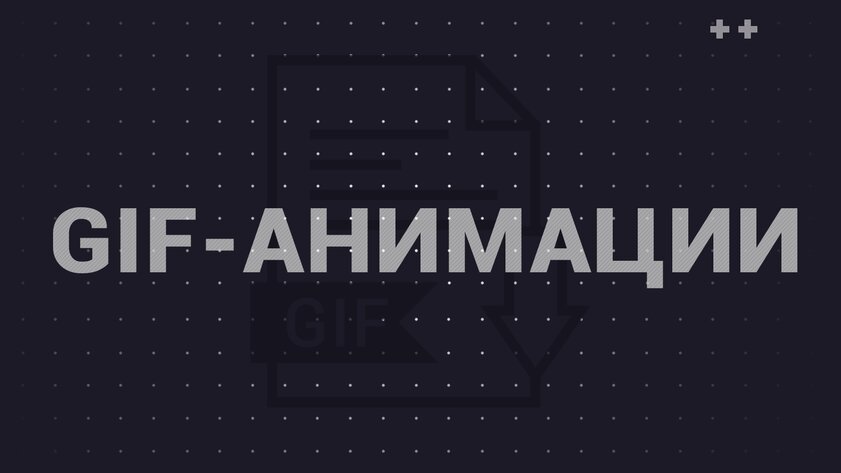
Некоторые считают, что GIF-анимации остались в далёком прошлом. Самые весёлые из них когда-то хранили на кнопочных телефонах и передавали через инфракрасный порт. Эти хорошие, но дремучие времена давно канули в лету и, кажется, именно вместе с таким контентом. Но на практике «гифками» пользуются даже сегодня.
Самые продвинутые гики давно заменили ими стикеры для социальных сетей и мессенджеров. Вместе с этими приложениями у вас есть возможность стать одним из них.
Лучший Telegram-канал про технологии (возможно)
Android 4.4 и выше

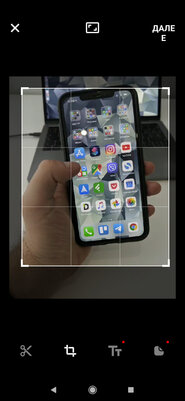
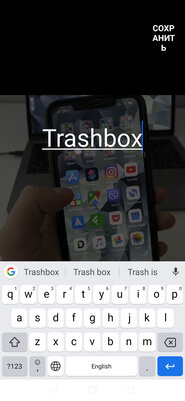
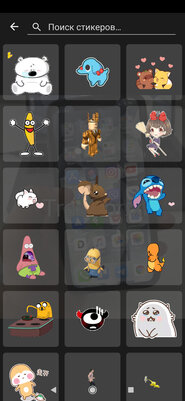
Gfycat Loops — безумно простое мобильное приложение, которое превратит в «гифку» любое ваше видео. Достаточно загрузить его во внутреннее хранилище смартфона из интернета или снять на камеру. Потом открыть с помощью программы, указать начало и конец, скорость перелистывания кадров, кадрировать и сохранить. Вы тут же получите файл в формате GIF, который сможете использовать в разгар спора в том же Telegram. Главное, чтобы анимация ярко передавала конкретную эмоцию.
Приложение также поддерживает автоматическую загрузку файлов, которые можно превратить в анимацию. Достаточно скопировать ссылку на необходимый ролик, нажать на кнопку «Загрузить URL» и вставить её в программу. Отдельного внимания также заслуживает возможность захватить часть изображения прямо с экрана своего смартфона, а потом превратить его в анимацию. Для этого можно использовать функцию «Захват экрана».
Интересной нам также показалась возможность создания анимаций из нескольких аналогичных кадров. Программа сама находит такие в вашей галерее и предлагает превратить их в файл формата GIF — это интереснее всего работает с серийными снимками.
Android 4.1 и выше
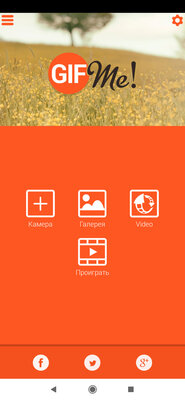


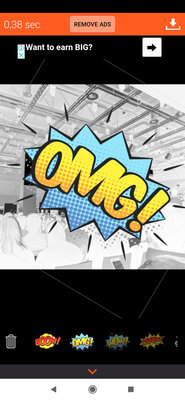
Gif Me! — удивительно простая программа, с помощью которой можно быстро создать GIF из видеозаписи. Сначала нужно выбрать ролик из галереи или создать новый через камеру. После получится определить размер и частоту кадров, выбрать один из многочисленных фильтров, провести базовую цветокоррекцию картинки, добавить на неё один из встроенных стикеров и рамку. Готовую анимацию можно сохранить не только в формате GIF для мессенджеров, но и MP4 для Instagram.
Android 4.3 и выше
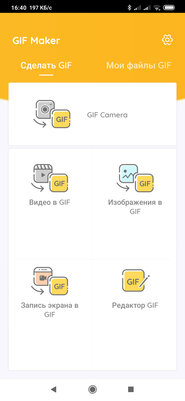
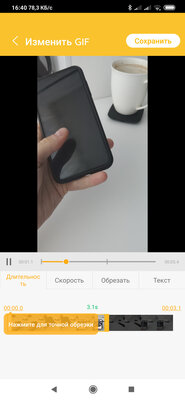
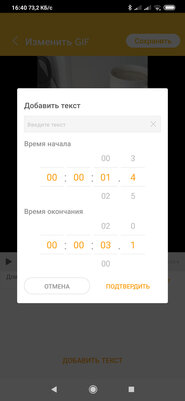
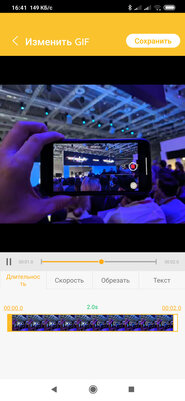
Gif Maker — многофункциональное приложения для создания анимаций. С помощью него вы можете записывать видео в формате GIF прямо сразу с помощью встроенной камеры. Для этого нужно активировать функцию «GIF Camera» и использовать видеоискатель.
Перевести в GIF также получится видео или набор из нескольких изображений из галереи. Можно также записать ролик с экрана своего смартфона и сохранить его в этом формате. На закуску — встроенный редактор GIF, с помощью которого можно изменить готовую анимацию.
Android 5.0 и выше
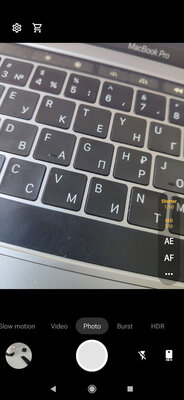
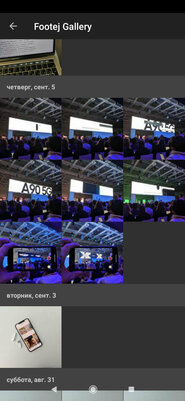
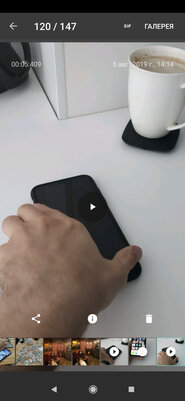
Footej Camera — многофункциональная камера с возможностью ручной регулировки основных параметров съёмки: ISO, выдержки, экспозиции, фокуса и так далее. С помощью неё можно снимать с использованием HDR, делать видео с эффектами Time-lapse и Slow motion. Оно работает с форматом RAW для создания цифровых негативов фото с продвинутыми возможностями дальнейшей обработки, а также умеет создавать панорамы и не только. Это действительно продвинутое приложение для съёмки.
В данный материал это приложения попало, так как и оно умеет создавать анимации из видеозаписей. Для этого нужно выбрать необходимый ролик в галерее через саму программу, воспользоваться кнопкой GIF и дождаться окончания прогресса. Никаких дополнительных возможностей по редактированию готовой анимации здесь нет, и вы не сможете обработать базовое видео до конвертирования. Тем не менее, это не основная возможность приложения, поэтому ему простительно.
Подводя итоги
Перед вами четыре разных программы, которые умеют создавать анимации. Gfycat Loops, Gif Me! и Gif Maker переделывают в формат GIF картинки и видео, а Footej Camera — многофункциональная камера с ручными настройками, создание анимаций для которой — только одна из возможностей. Если вы пользуетесь какими-то другими приложениями для работы с GIF, обязательно расскажите о них в комментариях.
Источник: trashbox.ru
Как сделать Gif на смартфоне: ТОП-9 приложений

Множество вещей, для которых мы используем смартфоны, каким-либо образом связаны с фото и видео. Все мы хотим получить от камер в гаджетах наилучший результат, и жаждем найти самый удобный способ хранения фото.
Что еще обязан знать каждый энтузиаст мобильной фотографии? Как сделать GIF, конечно же!
Для начала накрепко запомните, что результат (и используемое приложение) будет сильно зависеть от исходного материала. Есть разница, делаете ли вы GIF из серии фотографий, видео или живого фото, снятого на новенький iPhone, а, быть может, вы хотите приложение, способное сразу писать в формате GIF?
Какой бы способ вы ни выбрали, всегда найдется одно-два приложения, существенно облегчающих жизнь и готовых создать идеальную гифку, которой вы подчеркнете свои эмоции при переписке или порадуете подписчиков в соцсетях. Обратите внимание на статью 10 самых смешных приложений для Андроид.
Можно было бы дать подробные инструкции, как создать GIF, но вряд ли вам это нужно, ведь прогресс не стоит на месте. Благодаря добрым разработчикам мобильных приложений, можно обойтись в три простых шага:
- Скачать приложение.
- Нажать кнопку (или две), чтобы создать гифку или конвертировать существующий медиафайл в GIF.
- Поделиться результатом с друзьями.
Если вычеркнуть последний шаг, останется даже два. С этим каждый легко справится, тем более, если указать, в каком направлении стоить копать. Читайте дальше и вы узнаете о топовых приложениях, позволяющих создавать гифки в мгновение ока! Также обратите внимание на статью 10 способов защитить телефон на системе Андроид.
Источник: batop.ru